Kako promijeniti lozinku za phpMyAdmin na XAMPP-u
Nova instalacija XAMPP upravljačke ploče(XAMPP Control Panel) na Windows uređaju ne sadrži root lozinku za MySQL PHPMyAdmin . U takvom slučaju mogao bi biti lako dostupan svima, a to rezultira ranjivim na kritične rizike. Kako biste to izbjegli, predlažemo da postavite odgovarajuću sigurnu lozinku za root korisnika. U ovom vodiču objasnit ćemo kako promijeniti lozinku phpMyAdmin na XAMPP -u .
Iako je vidljivo da nakon promjene phpMyAdmin lozinke na XAMPP -u korisnici mogu naići na poruku o pogrešci odbijen pristup koja ih sprječava da se prijave na MySQL phpMyAdmin. Da biste riješili ovaj problem, morate promijeniti postavke konfiguracije u datoteci config.inc.php. Dakle, krenimo.
Kako promijeniti lozinku za phpMyAdmin na XAMPP-u
Za promjenu phpMyAdmin lozinke na XAMPP -u, prvo morate pokrenuti XAMPP Control Panel .
Nakon što se otvori, kliknite na gumb Admin (Admin ) za MySQL.
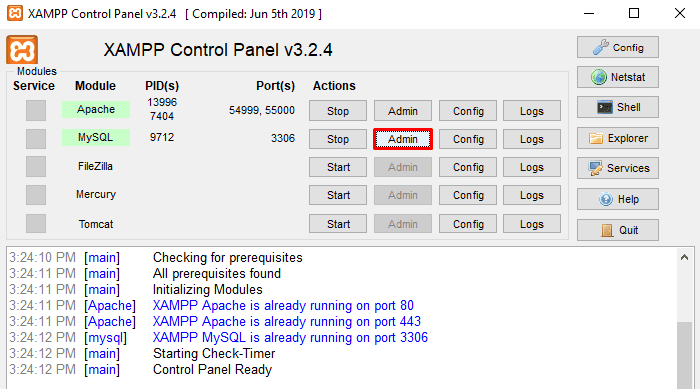
Možda ćete se morati prijaviti koristeći svoje trenutno korisničko ime i zaporku, a zatim kliknuti na gumb Idi(Go) .
Na web stranici PHPMyAdmin prijeđite na karticu Korisnički računi(User accounts) .
U okviru Pregled korisničkih računa(User accounts overview) kliknite vezu Uredi privilegije(Edit privileges) koja ima root kao korisničko ime i localhost kao ime hosta.

Na sljedećoj stranici prijeđite na odjeljak Promjena lozinke(Change password) .
Ovdje morate stvoriti novu jaku lozinku koja sadrži kombinaciju slova, broja i simbola. Pored polja lozinke nalazi se indikator jačine lozinke koji pokazuje status vaše lozinke. Kako lozinka postaje jača, mjerač statusa postaje Red > Yellow > Green .
Ponovno upišite istu lozinku u odgovarajući okvir, a zatim kliknite na gumb Idi(Go) .

Nakon ispravnog kreiranja nove lozinke, kada se prijavite na phpMyAdmin, možete naići na poruku o pogrešci odbijen pristup, koja kaže: –
Cannot connect: invalid settings
U tom slučaju morate riješiti problem s prijavom promjenom postavki konfiguracije u datoteci config.inc.php.
Kako popraviti poruku odbijenog pristupa phpMyAdminu(Access)
Poruka odbijenog pristupa phpMyAdminu uglavnom se javlja kada promijenite lozinku za prijavu phpMyAdmin lozinke na XAMPP-u
Kako biste ispravili ovu pogrešku, otvorite aplikaciju XAMPP Control Panel .
Pomaknite se na desni kraj stupca i kliknite gumb Explorer .
U File Exploreru(File Explorer) idite na sljedeći put “ C:\xampp\phpMyAdmin â€
U odgovarajućoj mapi pronađite config.inc , a zatim je otvorite bilo kojim uređivačem teksta poput bilježnice.
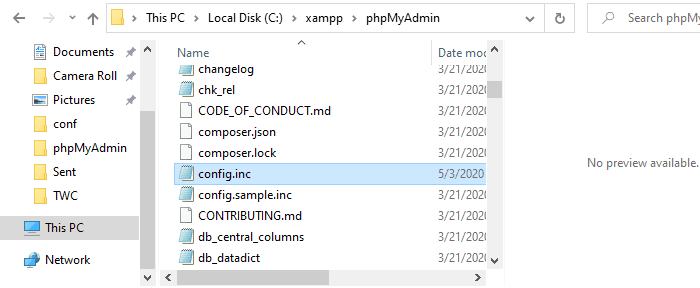
Saznajte vrstu i podatke autentifikacije(Authentication type and info) i ažurirajte sljedeće parametre:
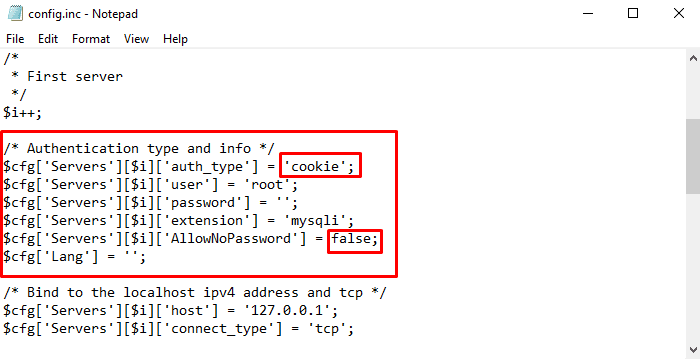
U prvom redu-
$cfg['Servers'][$i]['auth_type'] = 'config'; change config with cookie
Također u liniji-
$cfg['Servers'][$i]['AllowNoPassword'] = true; change true with false
Nakon što izvršite sljedeće promjene, spremite i zatvorite datoteku. to je to.
Related posts
Kako instalirati NumPy koristeći PIP na Windows 10
Kako isključiti ili odbaciti neuspjeli WIM na Windows sustavu
Postavljanje Filezilla poslužitelja i klijenta: snimka zaslona i video vodič
Kako ažurirati BIOS na računalu sa sustavom Windows 11/10
Kako stvoriti prozirnu sliku u Paint.NET-u u sustavu Windows 11/10
Windows AppLocker sprječava korisnike da instaliraju ili pokreću aplikacije
Kako promijeniti jezik tipkovnice na Windows 10 -
Kako stvoriti ili vratiti sliku sustava u sustavu Windows 11/10
Kako dodati pakete Windows Update u Windows 11/10 ISO sliku
Kako instalirati i koristiti FFmpeg na Windows 11/10
Kako pretvoriti video zapise pomoću VLC Media Playera na Windows 10
Kako instalirati i konfigurirati XAMPP na Windows 10
Kako promijeniti zadanu PWA stranicu za Project Home
Vratite, popravite, popravite glavni zapis za pokretanje (MBR) u sustavu Windows 11/10
Instalirajte i konfigurirajte OpenSSH klijent i poslužitelj na Windows 11/10
Kako pretvoriti MBR u GPT bez gubitka podataka u sustavu Windows 11/10
Kako koristiti verziju naredbenog retka Advanced Disk Cleanup Utility
Kako izdvojiti okvire iz videa visoke kvalitete
Kako pretvoriti OpenDocument prezentaciju u video u OpenOfficeu
Kako napraviti pristupnu točku za Windows 11 -
